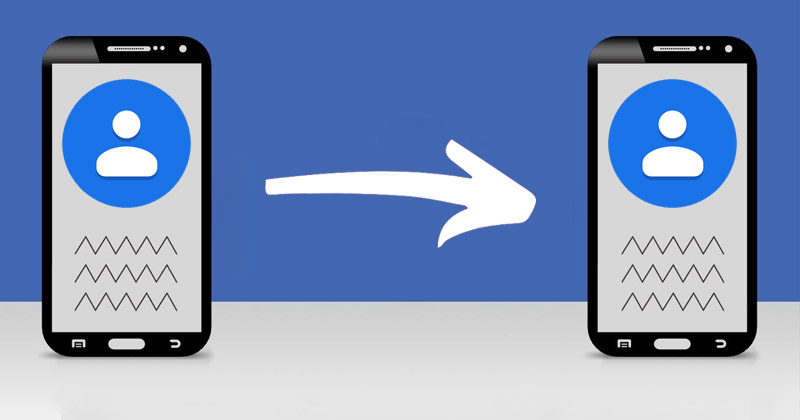
Om du precis har köpt en ny Android-enhet kanske du känner till smärtan med att överföra data från din gamla telefon till en ny. Även om vi har många appar för att underlätta dataöverföringen är processen fortfarande tröttsam och tar mycket tid.
Problemet blir ännu värre om du har använt mer än ett Google-konto på din gamla Android-telefon. Om du till exempel har använt två Google-konton på din gamla enhet och har kontakter sparade i var och en av dem, kan det vara en enda röra att organisera dem.
Du kan till och med stöta på problem när du synkroniserar Google-kontakter på din nya Android-smarttelefon. Om du hanterar kontakthanteringsproblem måste du därför organisera dina kontakter genom att slå samman dem till ett Google-konto. På så sätt kommer du att ha alla dina viktiga kontakter i ett Google-konto, och du kan använda det kontot för att synkronisera alla dina kontakter till din nya smartphone.
Steg för att överföra kontakter från ett Google-konto till ett annat
Därför kommer vi i den här artikeln att dela en steg-för-steg-guide om hur du överför eller flyttar kontakter från ett Google-konto till ett annat. Stegen skulle vara enkla; följ dem bara enligt anvisningarna. Låt oss kolla in.
1. Först av allt, öppna din favoritwebbläsare och gå till Google Kontakter hemsida. Logga nu in med ditt Google-konto, vars kontakter du vill flytta till ett annat konto.
2. Klicka nu på knappen Kontakter i den vänstra rutan som visas på skärmdumpen nedan.
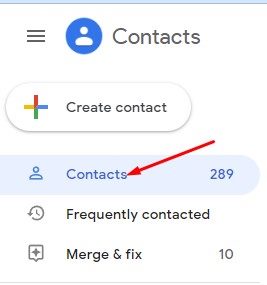
3. I den högra rutan väljer du alla kontakter som du vill flytta.
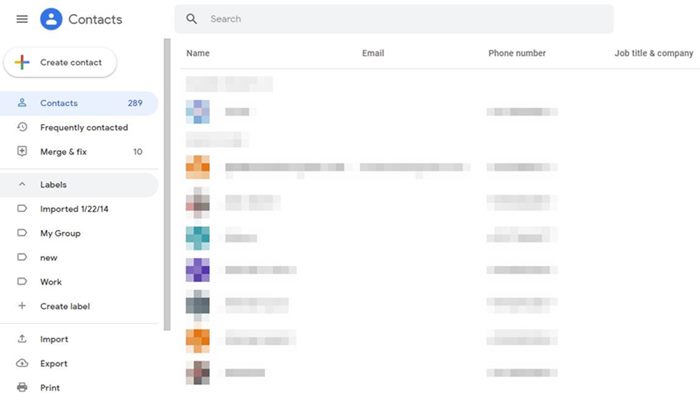
4. När du har valt det, klicka på knappen Exportera som visas på skärmdumpen nedan.
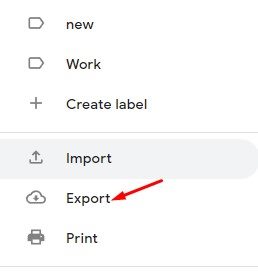
5. På Exportera som typ, välj Google CSV och klicka på knappen Exportera.
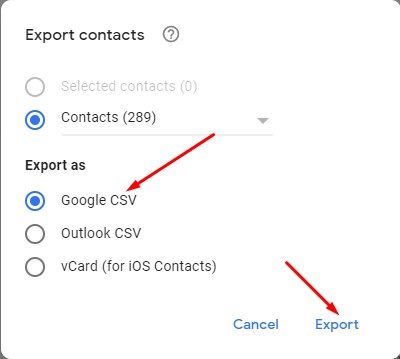
6. Nu måste du trycka på din profilbild och byta till ett annat Google-konto som du vill överföra kontakterna.
7. Klicka sedan på knappen Importera, som visas i skärmdumpen nedan.
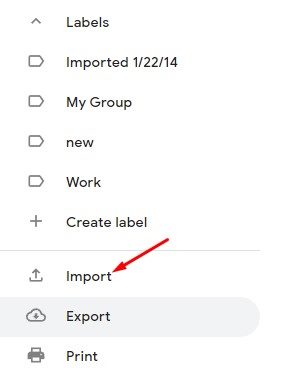
8. På Importera kontakter-prompten klickar du på knappen Välj fil och väljer Google CSV-filen som du laddade ner i steg 5.
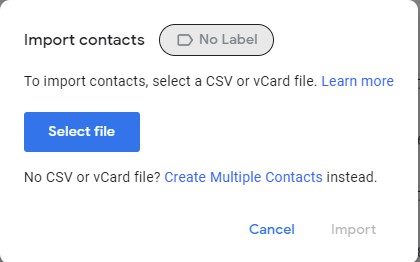
Det är allt! Du är färdig. Detta kommer att importera kontakterna från ditt gamla Google-konto till ett nytt.
Som vi har nämnt ovan är det ganska enkelt att överföra eller flytta kontakter från ett Google-konto till ett annat. Jag hoppas att den här artikeln hjälpte dig! Dela det också med dina vänner. Om du har några tvivel relaterade till detta, låt oss veta i kommentarsfältet nedan.